笔记本怎么查看硬盘型号 如何查看笔记本电脑的硬盘型号
更新时间:2024-02-13 11:03:52作者:jiang
在使用笔记本电脑的过程中,了解硬盘的型号是非常重要的,因为硬盘的型号决定了其性能和容量,对于用户的数据存储和处理速度都有直接的影响。如何查看笔记本电脑的硬盘型号呢?查看笔记本电脑的硬盘型号并不复杂,只需简单的几个步骤即可完成。本文将介绍几种常见的查看笔记本电脑硬盘型号的方法,帮助读者更好地了解自己的设备。
操作方法:
1.开机进入你的笔记本电脑的桌面,找到桌面上的 “计算机” 图标,把鼠标移动到该图标上,然后鼠标右键单击,如下图所示:

2.在弹出的界面上鼠标左键单击 属性,如下图箭头所示:
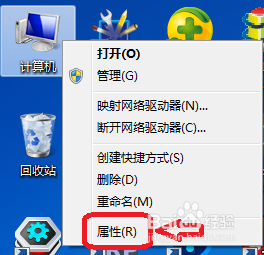
3.在弹出的如下窗口中,用鼠标左键单击 设备管理器 。 如下图红色箭头所示
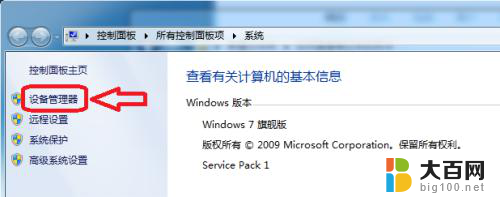
4.这时候会弹出如下窗口,再鼠标左键单击 磁盘驱动器 左边的小三角形,如下图所示:
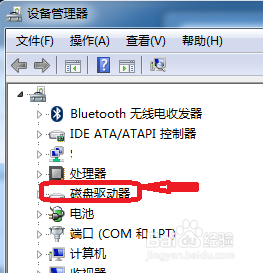
5.这时候就会显示出你的笔记本电脑的显卡型号了。如下箭头所示。因为我的笔记本自己加装了一个固态硬盘,所以这里显示有2个硬盘。
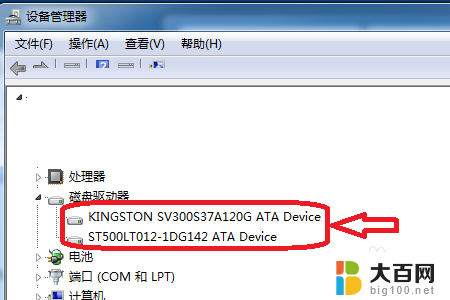
以上就是笔记本如何查看硬盘型号的全部内容,如果你遇到这种情况,你可以尝试根据我的方法来解决,希望这对大家有所帮助。
笔记本怎么查看硬盘型号 如何查看笔记本电脑的硬盘型号相关教程
- 笔记本查看电脑内存条型号 查看笔记本电脑内存条型号步骤
- 笔记本屏幕型号查询 笔记本电脑屏幕型号查询方法
- 怎么查看笔记本电脑屏幕型号 如何确认笔记本电脑屏幕的型号信息
- 笔记本怎么看显卡型号 如何查看电脑的显卡型号和规格
- 笔记本的cpu怎么看型号 自己电脑的CPU型号在哪里查看
- 西部数据硬盘怎么看型号 Western Digital西部数硬盘型号硬盘编号识别方法步骤
- 哪里查看电脑型号 如何查看电脑的型号
- 笔记本电脑怎么看品牌型号 如何在笔记本电脑上找到电脑品牌和设备型号
- 电脑的型号怎么看 如何在电脑上查看我的电脑型号
- 笔记本电脑怎样看配置和型号 确定笔记本电脑型号和配置的方法
- 苹果进windows系统 Mac 双系统如何使用 Option 键切换
- win开机不显示桌面 电脑开机后黑屏无法显示桌面解决方法
- windows nginx自动启动 Windows环境下Nginx开机自启动实现方法
- winds自动更新关闭 笔记本电脑关闭自动更新方法
- 怎样把windows更新关闭 笔记本电脑如何关闭自动更新
- windows怎么把软件删干净 如何在笔记本上彻底删除软件
电脑教程推荐